ขั้นตอนการติดตั้ง macOS บน PC Windows

เรียนรู้วิธีการติดตั้ง macOS บน PC Windows ด้วยคำแนะนำทีละขั้นตอนที่แสดงให้คุณเห็นว่าคุณจะติดตั้งระบบปฏิบัติการของ Apple บนอุปกรณ์ Microsoft ได้อย่างไร.

นอกเสียจากว่าคุณต้องการเข้าร่วมการประชุมทั้งหมดด้วยตัวเอง ทางที่ดีควรเชิญผู้อื่น คุณสามารถส่งอีเมลเชิญที่ Zoom สร้างขึ้นเมื่อคุณกำหนดเวลาการประชุม แต่มีตัวเลือกอื่นๆ ตัวอย่างเช่น คุณสามารถทิ้งอีเมลและคัดลอกข้อมูลการประชุมเพื่อส่งผ่าน WhatsApp
หากคุณต้องการให้แขกของคุณเชื่อมต่อกับการประชุม Zoom ได้ง่ายขึ้น คุณสามารถลองส่งลิงก์ให้พวกเขาได้ ด้วยวิธีนี้ ผู้เข้าร่วมทั้งหมดของคุณต้องทำเพียงแค่แตะที่ลิงก์ และพวกเขาก็จะสามารถเข้าถึงการประชุมของคุณได้
วิธีการส่งลิงค์เชิญประชุม Zoom
ครั้งนี้ฉันชวนเพื่อนมาประชุมซูม เธอส่งข้อความถึงฉันว่าเธอเข้ายาก ฉันบอกให้เธอตรวจสอบ ID และรหัสผ่านอีกครั้ง แต่เธอก็ยังมีปัญหาอยู่ จนกระทั่งฉันส่งลิงก์การประชุม Zoom ให้เธอซึ่งเธอสามารถเชื่อมต่อได้
จึงเป็นความคิดที่ดีที่จะทราบว่าคุณสามารถหาลิงก์คำเชิญเพื่อส่งให้แขกของคุณได้จากที่ใด หากพวกเขาพบปัญหานี้ แม้ว่าคุณจะอยู่ระหว่างการประชุม คุณยังสามารถเข้าถึงและส่งได้
จะหาลิงค์เชิญซูมได้ที่ไหน - Windows 10
หากคุณกำลังจัดกำหนดการการประชุม Zoom บนเดสก์ท็อป คุณจะต้องกรอกข้อมูลที่จำเป็น คุณจะต้องเพิ่ม:
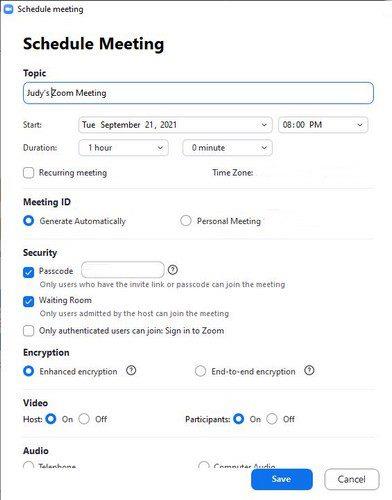
เมื่อคุณเพิ่มข้อมูลที่จำเป็นแล้ว ระบบจะขอให้คุณ (โดย Zoom) เข้าถึงบัญชี Google ของคุณ เพื่อโพสต์การประชุมในปฏิทินของคุณ เมื่อคุณให้สิทธิ์การเข้าถึงกับ Google แล้ว คุณจะเห็นตัวอย่างข้อมูลที่จะโพสต์ ลิงก์คำเชิญจะอยู่ใต้แท็บรายละเอียดกิจกรรมใกล้ด้านบนและอีกครั้งซึ่งจะมีการโพสต์ข้อมูลการประชุม
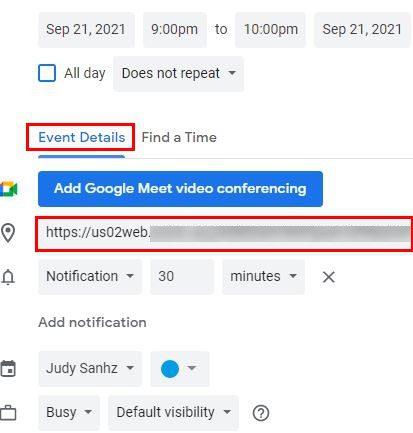
นอกจากนี้ หากคุณต้องการส่งคำเชิญถึงบางคน คุณสามารถใช้ไคลเอ็นต์เดสก์ท็อปได้ หากกำหนดการประชุมสำหรับวันนี้ คุณจะเห็นทันที แต่ถ้าไม่ใช่ ให้คลิกแท็บการประชุมที่ด้านบน
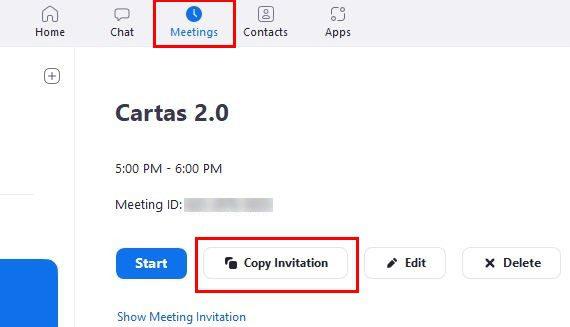
การใช้เว็บไซต์
หากคุณได้ลงชื่อเข้าใช้บัญชีของคุณเพื่อปรับการตั้งค่าบางอย่าง และจำไว้ว่าคุณต้องส่งข้อมูลคำเชิญ คุณสามารถทำได้จากที่นั่น เมื่อคุณลงชื่อเข้าใช้เว็บไซต์อย่างเป็นทางการของ Zoom แล้ว ให้คลิกแท็บการประชุมทางด้านซ้าย คุณจะเห็นรายการการประชุมก่อนหน้าหรือที่กำลังจะจัดขึ้นทางด้านขวา
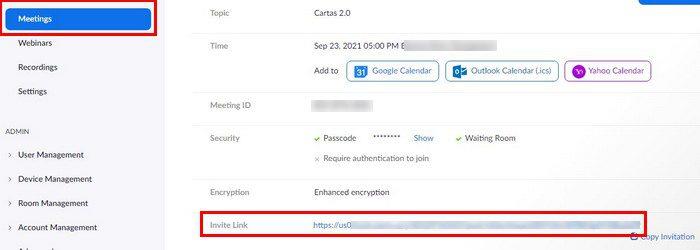
ทางด้านขวาของลิงก์ คุณจะเห็นตัวเลือกคัดลอกคำเชิญ คลิกที่มันแล้วแชร์ตามที่คุณต้องการ
ระหว่างการประชุม
หากมีคนประสบปัญหาในการประชุม Zoom คุณสามารถค้นหาลิงก์คำเชิญได้โดยคลิกที่ ผู้เข้าร่วม > เชิญ หลังจากคลิกที่เมนูดรอปดาวน์เชิญ หน้าต่างใหม่จะปรากฏขึ้นพร้อมตัวเลือกให้คัดลอกลิงก์เชิญ ทางซ้ายล่างของหน้าต่าง
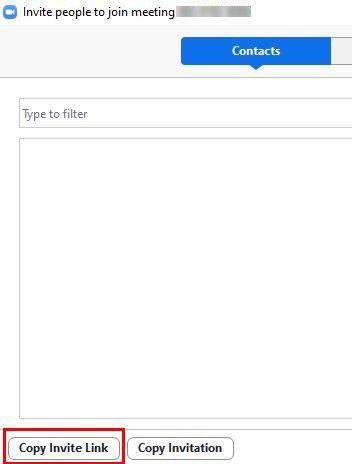
คุณจะเห็นข้อความเป็นสีเหลืองเพื่อแจ้งให้คุณทราบว่ามีการคัดลอกลิงก์คำเชิญแล้ว ตอนนี้ก็ขึ้นอยู่กับคุณแล้วว่าคุณต้องการส่งลิงก์คำเชิญอย่างไร
วิธีค้นหาลิงค์การเชิญซูมบน Android
หากคุณตัดสินใจที่จะไม่ส่งอีเมลเป็นคำเชิญและต้องการส่งผ่าน WhatsApp หรือ Signal คุณสามารถค้นหาคำเชิญได้โดยทำดังนี้ เปิดแอป Zoom แล้วแตะที่แท็บการประชุมที่ด้านล่าง เลือกการประชุมที่มีลิงก์เชิญที่คุณต้องการคัดลอกแล้วแตะที่ปุ่มเชิญ
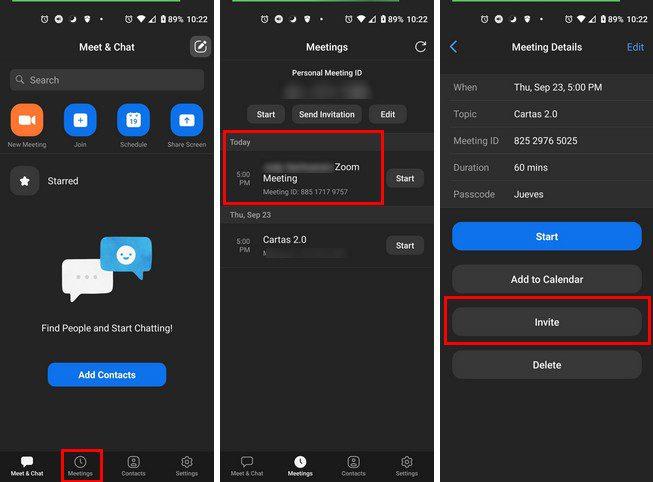
จากสามตัวเลือก ให้แตะที่ตัวเลือก คัดลอกไปยังคลิปบอร์ด ตอนนี้ ถ้าคุณต้องการแชร์ผ่านแอปส่งข้อความที่ต้องการ เพียงกดในกล่องข้อความค้างไว้แล้ววางเพื่อส่ง คำเชิญเข้าร่วม การประชุม Zoom ถ้าคุณต้องการใช้ ID การประชุมส่วนตัวของคุณ คุณจะพบได้ในแท็บการประชุมที่ด้านบน
บทสรุป
แม้ว่าการประชุมจะเริ่มขึ้นแล้ว แต่ก็ยังมีวิธีที่คุณสามารถคัดลอกและแชร์ข้อมูลการประชุมได้ คุณยังสามารถคัดลอกและส่งทันทีที่มีกำหนดการประชุม แต่ถ้าคุณต้องการทำในภายหลัง คุณสามารถทำได้ นับเป็นการดีที่รู้ว่าคุณมีตัวเลือกมากกว่าหนึ่งตัวในการคัดลอกลิงก์ คุณคิดว่าคุณจะคัดลอกมันอย่างไร? แบ่งปันความคิดของคุณในความคิดเห็นด้านล่าง และอย่าลืมแบ่งปันบทความกับผู้อื่นบนโซเชียลมีเดีย
เรียนรู้วิธีการติดตั้ง macOS บน PC Windows ด้วยคำแนะนำทีละขั้นตอนที่แสดงให้คุณเห็นว่าคุณจะติดตั้งระบบปฏิบัติการของ Apple บนอุปกรณ์ Microsoft ได้อย่างไร.
ขจัดความยุ่งเหยิงของเพลย์ลิสต์ Spotify ที่ไม่ได้ใช้ และรู้ว่าคุณจะลบออกได้อย่างไร ลองทำตามขั้นตอนที่มีประโยชน์และไม่กี่ขั้นตอนเหล่านี้
หากต้องการปิดเสียงผู้เข้าร่วมการประชุม Zoom โดยอัตโนมัติ ให้ไปที่ตัวเลือกขั้นสูง จากนั้นเลือกปิดเสียงผู้เข้าร่วมเมื่อเข้าร่วม
เรียนรู้วิธีเพิ่มเอฟเฟกต์เบลอให้กับรูปภาพใน Microsoft Word เพื่อเพิ่มความเป็นส่วนตัวและความสวยงาม
ถ้าการโทรออกของ Teams ไม่ทำงาน ให้ตรวจสอบปัญหาและวิธีแก้ไขที่มีประสิทธิภาพ เพื่อให้สามารถโทรออกได้อย่างราบรื่น
Google Forms เป็นแอปที่มีเหตุผลมากมายที่จะแนะนำ ใช้งานง่าย แบ่งปันง่าย และมีอินเทอร์เฟซที่สะอาดตา
ดูว่าการเปลี่ยนชื่อของคุณในการประชุม Zoom ทำได้ง่ายเพียงใด ไม่ว่าคุณจะอยู่ในการประชุมแล้ว เคล็ดลับที่เป็นมิตรสำหรับผู้เริ่มต้น
ดูทุกสิ่งที่ Control Center ใน iPadOS 15 และวิธีปรับแต่งตามที่คุณต้องการได้อย่างง่ายดาย
เบื่อที่ต้องจัดการกับเวลาจำกัด 40 นาทีนั้นไหม? ต่อไปนี้คือเคล็ดลับบางประการที่คุณสามารถลองใช้เองได้ และเพลิดเพลินไปกับนาทีซูมพิเศษเหล่านั้น
หากคุณไม่สามารถวางข้อมูลองค์กรของคุณลงในบางแอพได้ ให้บันทึกไฟล์ที่มีปัญหา แล้วลองวางข้อมูลของคุณอีกครั้ง
หาก Microsoft Teams ไม่สามารถอัปเดตโปรไฟล์ของคุณได้ ให้ไปที่หน้าบัญชี Microsoft ของคุณและลบหมายเลขโทรศัพท์มือถือของคุณเป็นวิธีเข้าสู่ระบบ
ดูสิ่งที่ต้องรู้เกี่ยวกับการปิดเสียงทุกคนในการประชุม Zoom และวิธีเปิดเสียงตัวคุณเองสำหรับ Windows และ Android
ผู้ใช้ Adobe Acrobat Reader มักมีปัญหาที่ตัวเลือกบันทึกเป็นไม่ทำงาน หน้าต่างเปล่าปรากฏขึ้นแทน คุณมักจะแก้ไขสิ่งนี้ได้
ค้นพบวิธีทั้งหมดที่คุณสามารถเชิญผู้อื่นเข้าร่วมการประชุม Zoom บนคอมพิวเตอร์ Windows หรืออุปกรณ์ Android ของคุณ
ค้นพบทุกสิ่งที่ควรรู้เกี่ยวกับคุณสมบัติ Focus ใหม่สำหรับ iPadOS 15 และใช้งานอย่างเต็มที่ มาเป็นผู้เชี่ยวชาญโฟกัส
ควบคุมสิ่งต่างๆ และดูวิธีสร้างและลบโปรไฟล์ Netflix ของคุณด้วยบทแนะนำสำหรับผู้เริ่มต้นใช้งาน
หากคุณไม่สามารถรับชม Netflix บน Chromebook ได้ ให้รีสตาร์ทแล็ปท็อป อัปเดต chromeOS และติดตั้งแอป Netflix ใหม่
คุณสามารถกำหนดค่าการประชุม Zoom Rooms ให้เริ่มต้นและสิ้นสุดโดยอัตโนมัติตามปฏิทินที่เกี่ยวข้องกับห้องนั้นๆ
ต่อไปนี้คือวิธีที่คุณสามารถใช้ประโยชน์สูงสุดจากเพลย์ลิสต์ Spotify ของคุณโดยใช้คำแนะนำที่เป็นประโยชน์เหล่านี้ นี่คือวิธีการเป็นเพลย์ลิสต์หลัก
ลบเนื้อหาที่น่าอับอายทั้งหมดออกจาก Netflix ของคุณ ดูรายการต่อบนคอมพิวเตอร์และอุปกรณ์ Android ของคุณ
คุณต้องการกำหนดการประชุมที่เกิดขึ้นซ้ำใน MS Teams กับสมาชิกในทีมเดียวกันหรือไม่? เรียนรู้วิธีการตั้งค่าการประชุมที่เกิดขึ้นซ้ำใน Teams.
เราจะแสดงวิธีการเปลี่ยนสีที่เน้นข้อความสำหรับข้อความและฟิลด์ข้อความใน Adobe Reader ด้วยบทแนะนำแบบทีละขั้นตอน
ในบทแนะนำนี้ เราจะแสดงให้คุณเห็นวิธีการเปลี่ยนการตั้งค่า Zoom เริ่มต้นใน Adobe Reader.
Spotify อาจจะน่ารำคาญหากมันเปิดขึ้นมาโดยอัตโนมัติทุกครั้งที่คุณเริ่มเครื่องคอมพิวเตอร์ ปิดการเริ่มต้นอัตโนมัติโดยใช้ขั้นตอนเหล่านี้.
หาก LastPass ไม่สามารถเชื่อมต่อกับเซิร์ฟเวอร์ ให้ล้างแคชในเครื่อง ปรับปรุงโปรแกรมจัดการรหัสผ่าน และปิดการใช้งานส่วนขยายของเบราว์เซอร์ของคุณ.
Microsoft Teams ไม่รองรับการส่งประชุมและการโทรไปยังทีวีของคุณโดยตรง แต่คุณสามารถใช้แอพการสะท้อนหน้าจอได้
ค้นพบวิธีแก้ไขรหัสข้อผิดพลาด OneDrive 0x8004de88 เพื่อให้คุณสามารถเริ่มต้นใช้งานการจัดเก็บข้อมูลในคลาวด์ของคุณอีกครั้ง
สงสัยว่าจะรวม ChatGPT เข้ากับ Microsoft Word ได้อย่างไร? คู่มือนี้จะแสดงให้คุณเห็นวิธีการทำเช่นนั้นโดยใช้ ChatGPT สำหรับ Word add-in ใน 3 ขั้นตอนง่ายๆ.
รักษาแคชให้เป็นระเบียบในเบราว์เซอร์ Google Chrome ของคุณด้วยขั้นตอนเหล่านี้.
ตอนนี้ยังไม่สามารถปิดการตั้งคำถามแบบไม่ระบุชื่อใน Microsoft Teams Live Events ได้ แม้แต่ผู้ที่ลงทะเบียนยังสามารถส่งคำถามแบบไม่ระบุชื่อได้.

























